
Im vorherigen Abschnitt ging es um die Einführung des Baumsteuerelements Tree Control, Benachrichtigungsnachrichten und zugehörige Datenstrukturen. In diesem Abschnitt geht es weiter um die zweite Hälfte, einschließlich der Erstellung des Baumsteuerelements, den wichtigsten Mitgliedsfunktionen der CTreeCtrl-Klasse und Anwendungsbeispiele.
Erstellung der Baumsteuerung
MFC stellt die Klasse CTreeCtrl für die Baumsteuerung bereit, die alle Vorgänge der Baumsteuerung kapselt.
Es gibt zwei Möglichkeiten, ein Baumsteuerelement zu erstellen. Eine besteht darin, das Baumsteuerelement direkt in die Dialogfeldvorlage zu ziehen, und die andere darin, es über die Create-Member-Funktion der CTreeCtrl-Klasse zu erstellen. Im Folgenden geht es hauptsächlich um Letzteres.
Der Prototyp der Create-Member-Funktion der CTreeCtrl-Klasse lautet wie folgt:
virtual BOOL Create( DWORD dwStyle, const RECT& rect, CWnd* pParentWnd, UINT nID );
Der Prototyp dieser Funktion ähnelt der Create-Funktion aller Steuerelemente bereits erwähnte Klassen. dwStyle gibt die Kombination von Baumsteuerelementstilen an, rect gibt die Position und Größe des Baumsteuerelementfensters an, pParentWnd ist der Zeiger auf das übergeordnete Fenster des Baumsteuerelements und nID gibt die ID des Baumsteuerelements an. Als nächstes werden wir hauptsächlich über die wichtigsten Stile und Bedeutungen von Baumsteuerelementen sprechen.
TVS_DISABLEDRAGDROP: Verbietet der Baumsteuerung das Senden von TVN_BEGINDRAG-Benachrichtigungsmeldungen, d mit „+“ oder „-“ kleines Kästchen, um anzuzeigen, ob ein Element erweitert oder erweitert werden kann
TVS_HASLINES: Verbinden Sie den übergeordneten Knoten und den untergeordneten Knoten, um die Struktur des Baums klarer anzuzeigen
TVS_LINESATROOT: Verbinde die Linie am Wurzelknoten
TVS_SHOWSELALWAYS: Auch wenn das Steuerelement den Eingabefokus verliert, wird der Auswahlstatus des Elements weiterhin angezeigt
Ähnlich gilt, wenn ein Baumsteuerelement dynamisch erstellt wird Zusätzlich zu der Möglichkeit, das oben Genannte anzugeben Zusätzlich zur Kombination von Stilen werden im Allgemeinen die Stile WS_CHILD und WS_VISIBLE angegeben.
Wenn Sie das Baumsteuerelement direkt in die Dialogfeldvorlage ziehen, um ein Baumsteuerelement zu erstellen, können Sie seinen Stil auf der Eigenschaftenseite des Baumsteuerelements festlegen, der beispielsweise dem oben genannten Stil entspricht Has Lines entspricht dem TVS_HASLINES-Stil.
Die wichtigsten Mitgliedsfunktionen der CTreeCtrl-Klasse
Wenn der Baumknoten ein Symbol anzeigen muss, müssen Sie zuerst ein Objekt der CImageList-Klasse erstellen und Fügen Sie mehrere Objekte hinzu. Bilder bilden eine Bildsequenz und rufen dann die Funktion SetImageList auf, um die Bildsequenz für das Baumsteuerelement festzulegen. Übergeben Sie beim Einfügen eines Knotens einfach den Index des gewünschten Bilds in die Bildsequenz. Dies wird in späteren Beispielen demonstriert. Der Parameter pImageList ist ein Zeiger auf ein Objekt der Bildsequenzklasse CImageList. Wenn er NULL ist, werden alle Bilder im Baumsteuerelement gelöscht. Der Parameter nImageListType gibt den Typ der Bildsequenz an, der TVSIL_NORMAL (normale Bildsequenz) oder TVSIL_STATE (Zustandsbildsequenz, wobei Bilder zur Darstellung des Knotenstatus verwendet werden) sein kann.CImageList* SetImageList(CImageList * pImageList,int nImageListType);
UINT GetCount( ) const;
DWORD_PTR GetItemData(HTREEITEM hItem) const;
BOOL SetItemData(HTREEITEM hItem,DWORD_PTR dwData);
CString GetItemText(HTREEITEM hItem) const;
BOOL SetItemText(HTREEITEM hItem,LPCTSTR lpszItem);
HTREEITEM GetNextSiblingItem(HTREEITEM hItem) const;
HTREEITEM GetPrevSiblingItem(HTREEITEM hItem) const;
HTREEITEM GetParentItem(HTREEITEM hItem) const;
HTREEITEM GetRootItem( ) const;
HTREEITEM GetSelectedItem( ) const;
BOOL DeleteAllItems( );
BOOL DeleteItem(HTREEITEM hItem);
HTREEITEM InsertItem(LPCTSTR lpszItem,int nImage,int nSelectedImage,HTREEITEM hParent = TVI_ROOT,HTREEITEM hInsertAfter = TVI_LAST);
BOOL SelectItem(HTREEITEM hItem);
Anwendungsbeispiel für die Baumsteuerung
Abschließend schreibe ich ein einfaches Beispiel für Sie, um zu erklären, wie Sie mehrere Mitgliedsfunktionen der Klasse CListCtrl und Benachrichtigungsmeldungen zur Baumsteuerung verwenden.
此实例实现的功能:在一个树形控件中显示网站的简单结构分层,共有三层,分别为网站、各个分类和文章。用鼠标左键单击改变选中节点后,将选中节点的文本显示到编辑框中。另外,还要实现一个常见的效果,就是鼠标划过除根节点外的某个树节点时,显示相应的Tip提示信息。下面是具体实现步骤:
1. 创建一个基于对话框的MFC工程,名称设置为“Example31”。
2. 在自动生成的对话框模板IDD_EXAMPLE31_DIALOG中,删除“TODO: Place dialog controls here.”静态文本框、“OK”按钮和“Cancel”按钮。添加一个Tree Control控件,ID设置为IDC_WEB_TREE,属性Has Buttons、Has Lines和Lines At Root都设为True,为了在鼠标划过某个节点时显示提示信息还需要将Info Tip属性设为True。再添加一个静态文本框和一个编辑框,静态文本框的Caption属性设为“您选择的节点:”,编辑框的ID设为IDC_ITEM_SEL_EDIT,Read Only属性设为True。此时的对话框模板如下图:
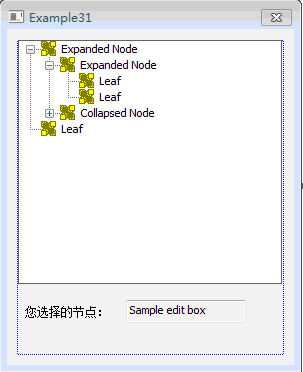
3. 导入需要为树形控件的节点添加的图标。在这里找了三个32x32的Icon图标,保存到工程的res目录下。然后在Resource View资源视图中,右键点击Icon节点,在右键菜单中选择“Add Resource...”,弹出“Add Resource”对话框,再从左边“Resource type”列表中选择“Icon”,点击右边的“Import...”按钮,就可以选择三个图标文件进行导入了。导入成功后,分别修改它们ID为IDI_WEB_ICON、IDI_CATALOG_ICON和IDI_ARTICLE_ICON。
4. 为树形控件IDC_WEB_TREE添加CTreeCtrl类型的控件变量m_webTree。并在Example31Dlg.h文件中为CExample31Dlg类添加成员对象:CImageList m_imageList;。
5. 在对话框初始化时,我们在树形控件中添加网站的树形结构,那么需要修改CExample31Dlg::OnInitDialog()函数为:
BOOL CExample31Dlg::OnInitDialog()
{
CDialogEx::OnInitDialog();
......略
// TODO: Add extra initialization here
HICON hIcon[3]; // 图标句柄数组
HTREEITEM hRoot; // 树的根节点的句柄
HTREEITEM hCataItem; // 可表示任一分类节点的句柄
HTREEITEM hArtItem; // 可表示任一文章节点的句柄
// 加载三个图标,并将它们的句柄保存到数组
hIcon[0] = theApp.LoadIcon(IDI_WEB_ICON);
hIcon[1] = theApp.LoadIcon(IDI_CATALOG_ICON);
hIcon[2] = theApp.LoadIcon(IDI_ARTICLE_ICON);
// 创建图像序列CImageList对象
m_imageList.Create(32, 32, ILC_COLOR32, 3, 3);
// 将三个图标添加到图像序列
for (int i=0; i<3; i++)
{
m_imageList.Add(hIcon[i]);
}
// 为树形控件设置图像序列
m_webTree.SetImageList(&m_imageList, TVSIL_NORMAL);
// 插入根节点
hRoot = m_webTree.InsertItem(_T("鸡啄米"), 0, 0);
// 在根节点下插入子节点
hCataItem = m_webTree.InsertItem(_T("IT互联网"), 1, 1, hRoot, TVI_LAST);
// 为“IT互联网”节点添加附加的编号数据,在鼠标划过该节点时显示
m_webTree.SetItemData(hCataItem, 1);
// 在“IT互联网”节点下插入子节点
hArtItem = m_webTree.InsertItem(_T("百度文章1"), 2, 2, hCataItem, TVI_LAST);
// 为“百度文章1”节点添加附加的编号数据,在鼠标划过该节点时显示
m_webTree.SetItemData(hArtItem, 2);
// 在“IT互联网”节点下插入另一子节点
hArtItem = m_webTree.InsertItem(_T("谷歌文章2"), 2, 2, hCataItem, TVI_LAST);
// 为“谷歌文章2”节点添加附加的编号数据,在鼠标划过该节点时显示
m_webTree.SetItemData(hArtItem, 3);
// 在根节点下插入第二个子节点
hCataItem = m_webTree.InsertItem(_T("数码生活"), 1, 1, hRoot, TVI_LAST);
// 为“数码生活”节点添加附加的编号数据,在鼠标划过该节点时显示
m_webTree.SetItemData(hCataItem, 4);
// 在“数码生活”节点下插入子节点
hArtItem = m_webTree.InsertItem(_T("智能手机文章1"), 2, 2, hCataItem, TVI_LAST);
// 为“智能手机文章1”节点添加附加的编号数据,在鼠标划过该节点时显示
m_webTree.SetItemData(hArtItem, 5);
// 在“数码生活”节点下插入另一子节点
hArtItem = m_webTree.InsertItem(_T("平板电脑文章2"), 2, 2, hCataItem, TVI_LAST);
// 为“平板电脑文章2”节点添加附加的编号数据,在鼠标划过该节点时显示
m_webTree.SetItemData(hArtItem, 6);
// 在根节点下插入第三个子节点
hCataItem = m_webTree.InsertItem(_T("软件开发"), 1, 1, hRoot, TVI_LAST);
// 为“软件开发”节点添加附加的编号数据,在鼠标划过该节点时显示
m_webTree.SetItemData(hCataItem, 7);
// 在“软件开发”节点下插入子节点
hArtItem = m_webTree.InsertItem(_T("C++编程入门系列1"), 2, 2, hCataItem, TVI_LAST);
// 为“C++编程入门系列1”节点添加附加的编号数据,在鼠标划过该节点时显示
m_webTree.SetItemData(hArtItem, 8);
// 在“软件开发”节点下插入另一子节点
hArtItem = m_webTree.InsertItem(_T("VS2010/MFC编程入门2"), 2, 2, hCataItem, TVI_LAST);
// 为“VS2010/MFC编程入门2”节点添加附加的编号数据,在鼠标划过该节点时显示
m_webTree.SetItemData(hArtItem, 9);
// 在根节点下插入第四个子节点
hCataItem = m_webTree.InsertItem(_T("娱乐休闲"), 1, 1, hRoot, TVI_LAST);
// 为“娱乐休闲”节点添加附加的编号数据,在鼠标划过该节点时显示
m_webTree.SetItemData(hCataItem, 10);
// 在“娱乐休闲”节点下插入子节点
hArtItem = m_webTree.InsertItem(_T("玛雅文明文章1"), 2, 2, hCataItem, TVI_LAST);
// 为“玛雅文明文章1”节点添加附加的编号数据,在鼠标划过该节点时显示
m_webTree.SetItemData(hArtItem, 11);
// 在“娱乐休闲”节点下插入另一子节点
hArtItem = m_webTree.InsertItem(_T("IT笑话2"), 2, 2, hCataItem, TVI_LAST);
// 为“IT笑话2”节点添加附加的编号数据,在鼠标划过该节点时显示
m_webTree.SetItemData(hArtItem, 12);
return TRUE; // return TRUE unless you set the focus to a control
}
6. 我们希望在选中节点改变时,将最新的选择项实时显示到编辑框中,那么可以响应TVN_SELCHANGED通知消息。为树形控件IDC_WEB_TREE的通知消息TVN_SELCHANGED添加消息处理函数CExample31Dlg::OnTvnSelchangedWebTree,并修改函数体如下:
void CExample31Dlg::OnTvnSelchangedWebTree(NMHDR *pNMHDR, LRESULT *pResult)
{
LPNMTREEVIEW pNMTreeView = reinterpret_cast<LPNMTREEVIEW>(pNMHDR);
// TODO: Add your control notification handler code here
*pResult = 0;
CString strText; // 树节点的标签文本字符串
// 获取当前选中节点的句柄
HTREEITEM hItem = m_webTree.GetSelectedItem();
// 获取选中节点的标签文本字符串
strText = m_webTree.GetItemText(hItem);
// 将字符串显示到编辑框中
SetDlgItemText(IDC_ITEM_SEL_EDIT, strText);
}7. 还有一个功能需要实现,那就是鼠标划过除根节点外的某个树节点时,显示相应的Tip提示信息,本实例中提示信息为节点的编号。这需要响应TVN_GETINFOTIP通知消息。为树形控件IDC_WEB_TREE的通知消息TVN_GETINFOTIP添加消息处理函数CExample31Dlg::OnTvnGetInfoTipWebTree,并修改函数体如下:
void CExample31Dlg::OnTvnGetInfoTipWebTree(NMHDR *pNMHDR, LRESULT *pResult)
{
LPNMTVGETINFOTIP pGetInfoTip = reinterpret_cast<LPNMTVGETINFOTIP>(pNMHDR);
// TODO: Add your control notification handler code here
*pResult = 0;
NMTVGETINFOTIP* pTVTipInfo = (NMTVGETINFOTIP*)pNMHDR; // 将传入的pNMHDR转换为NMTVGETINFOTIP指针类型
HTREEITEM hRoot = m_webTree.GetRootItem(); // 获取树的根节点
CString strText; // 每个树节点的提示信息
if (pTVTipInfo->hItem == hRoot)
{
// 如果鼠标划过的节点是根节点,则提示信息为空
strText = _T("");
}
else
{
// 如果鼠标划过的节点不是根节点,则将该节点的附加32位数据格式化为字符串
strText.Format(_T("%d"), pTVTipInfo->lParam);
}
// 将strText字符串拷贝到pTVTipInfo结构体变量的pszText成员中,这样就能显示内容为strText的提示信息
wcscpy(pTVTipInfo->pszText, strText);
}
8. 运行程序,弹出结果对话框。效果如下图:
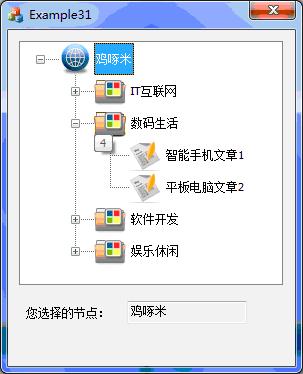
树形控件的知识就讲到这里了,相比之前的控件可能稍有复杂。不过用的多了,就会觉得得心应手了。
以上就是本文的全部内容,希望对大家的学习有所帮助,也希望大家多多支持PHP中文网。
更多VS2010/MFC编程(常用控件:树形控件Tree Control控件创建h和实例)相关文章请关注PHP中文网!
 Die heutige Toutiao-Goldmünze entspricht 1 Yuan
Die heutige Toutiao-Goldmünze entspricht 1 Yuan
 So konfigurieren Sie die Pfadumgebungsvariable in Java
So konfigurieren Sie die Pfadumgebungsvariable in Java
 Was ist die Mikrocontroller-Programmiersoftware?
Was ist die Mikrocontroller-Programmiersoftware?
 Tutorial zur Erstellung von Word-Dokumenttabellen
Tutorial zur Erstellung von Word-Dokumenttabellen
 WeChat-Kampagne abbrechen
WeChat-Kampagne abbrechen
 So exportieren Sie Excel-Dateien aus Kingsoft Documents
So exportieren Sie Excel-Dateien aus Kingsoft Documents
 So verwenden Sie den Quellcode einer PHP-Webseite
So verwenden Sie den Quellcode einer PHP-Webseite
 So legen Sie die Pfadumgebungsvariable fest
So legen Sie die Pfadumgebungsvariable fest




